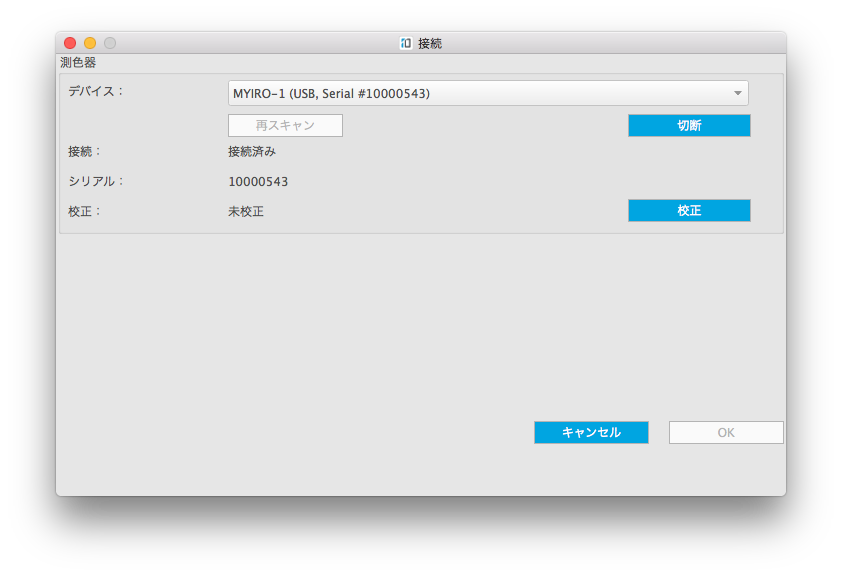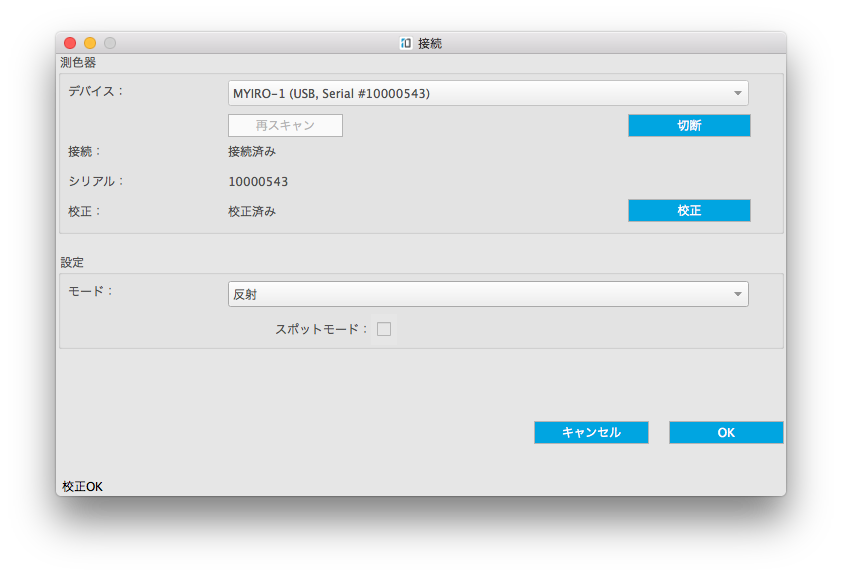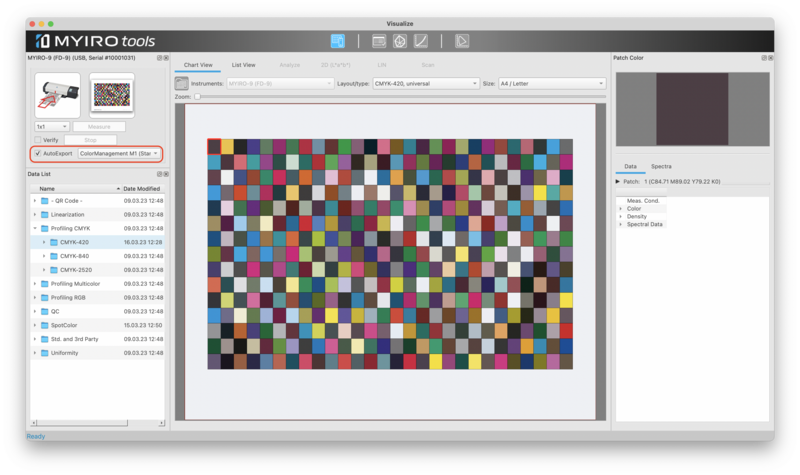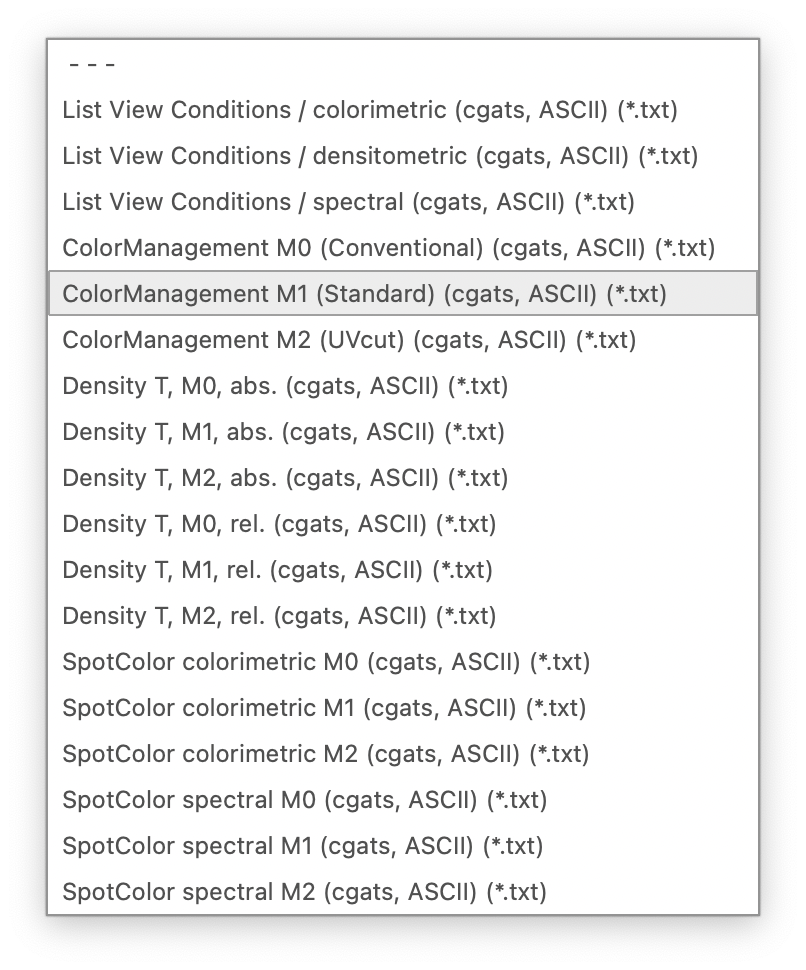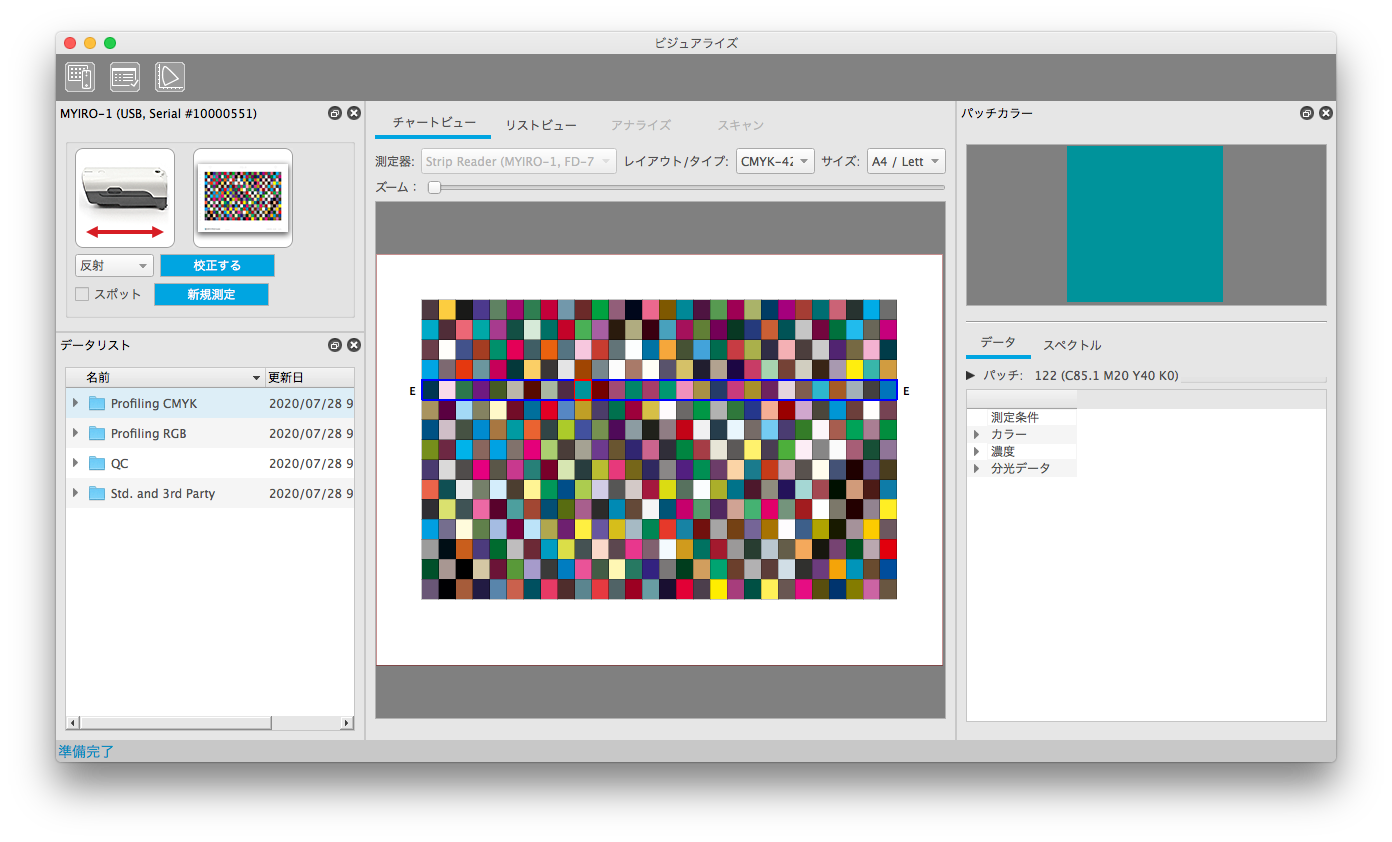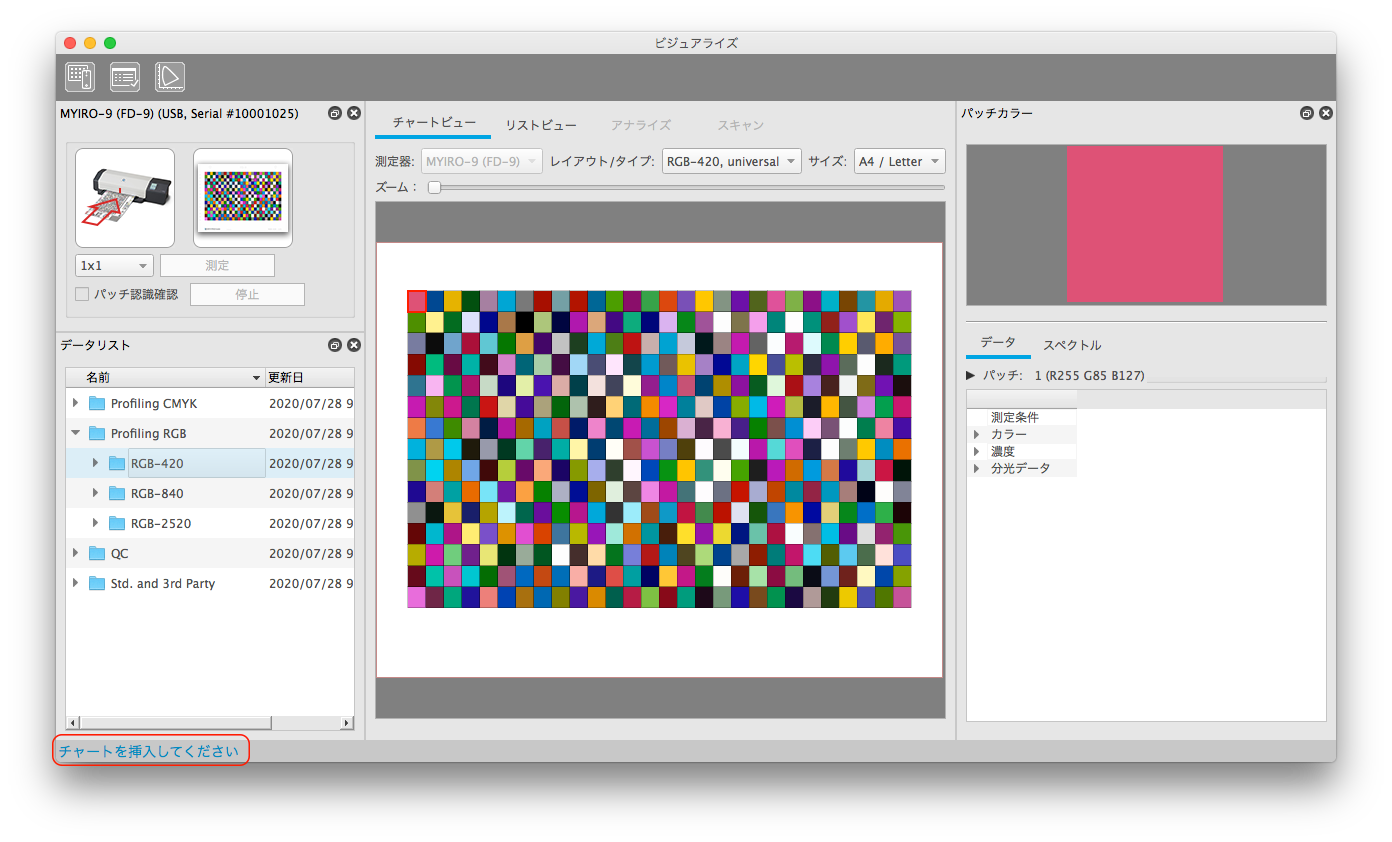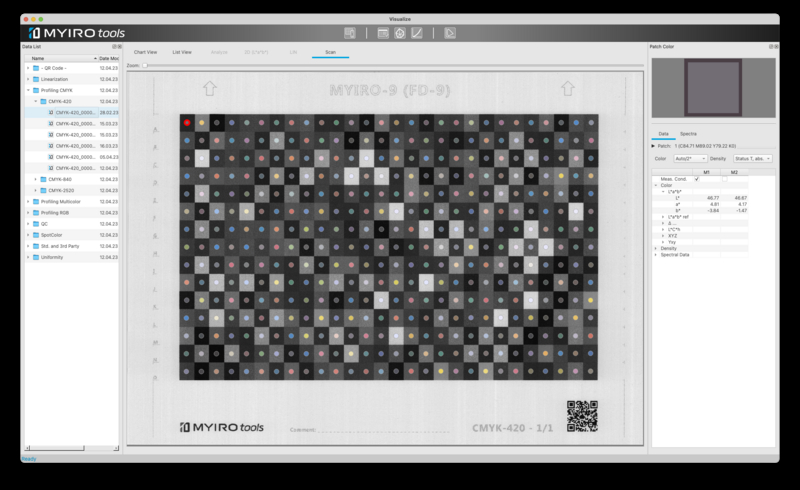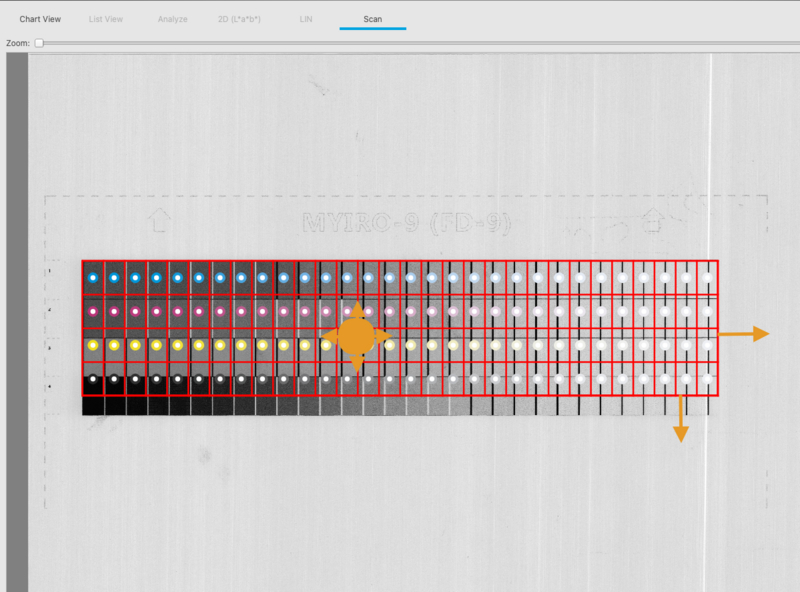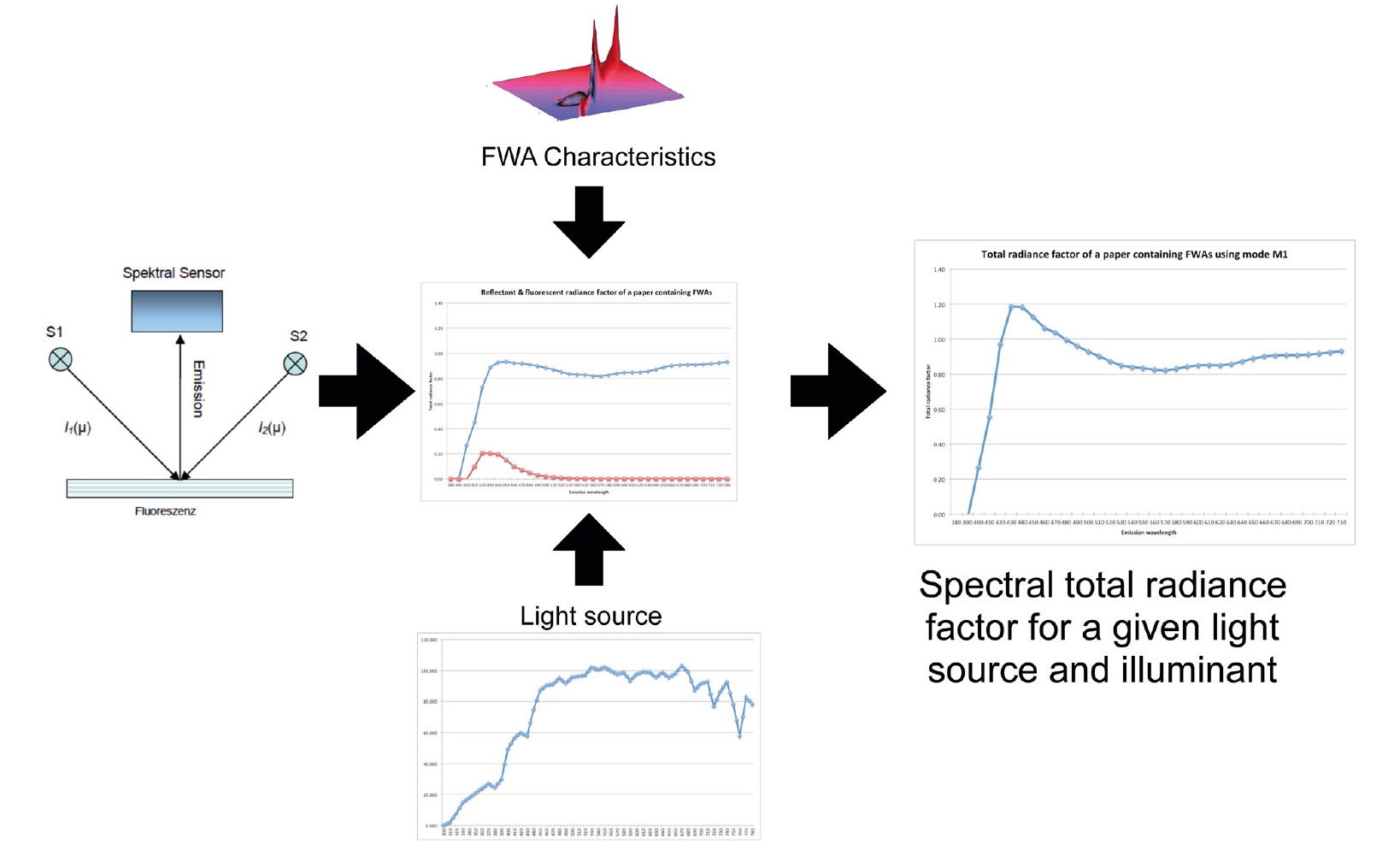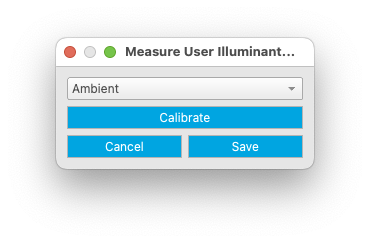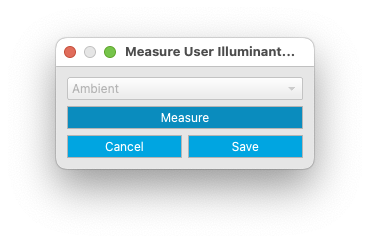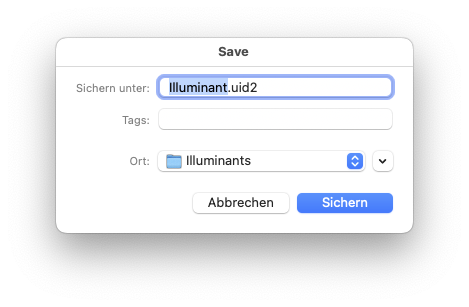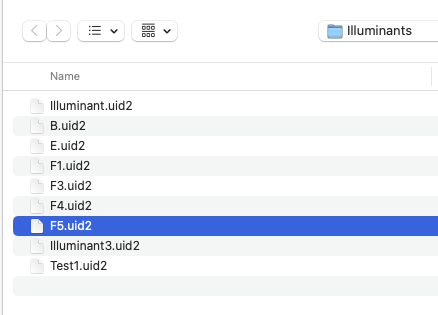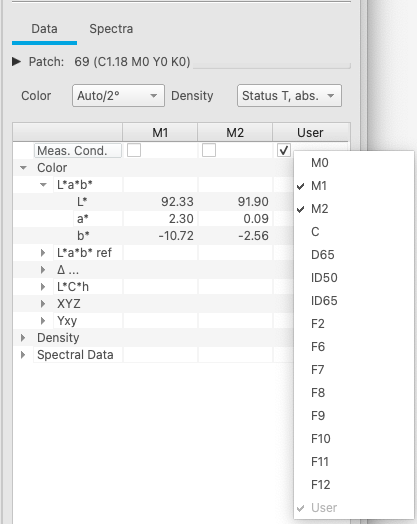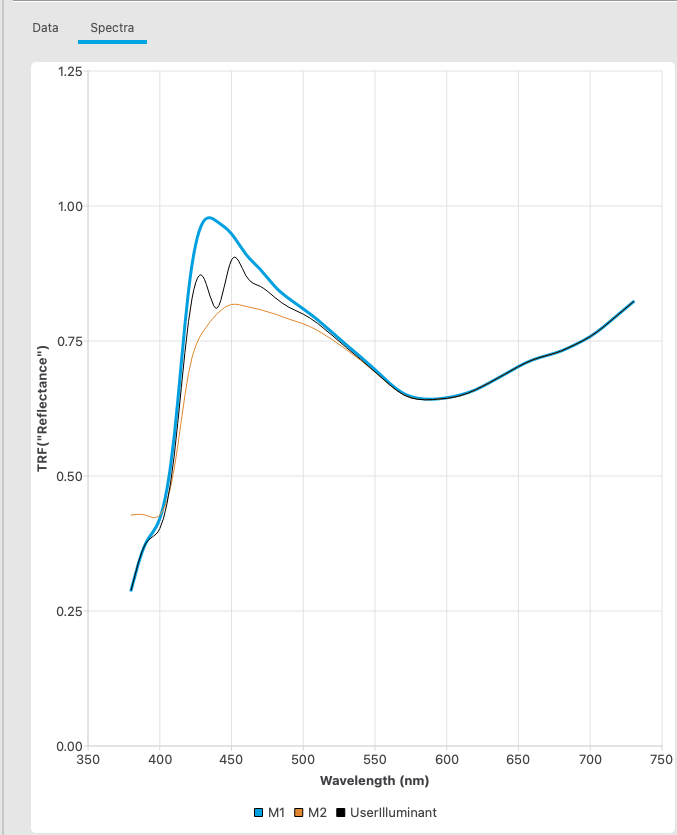以下から選択できます。
- 自動:ネットワークおよびUSBポートに接続されているすべての測色計をスキャンします。
- モデル:ネットワークおよびUSBポートに接続されている、選択したモデルの測色計をスキャンします。
- 測色計:見つかった測色計(シリアル番号とポートが表示されます)を選択できます。
「再スキャン」で検索を繰り返します。
測色計が見つかった場合、リストから選択して「接続」をクリックします。
測色計が見つからなかった場合は、USBまたはネットワーク接続をチェックし、測色計の電源がONになっていることを確認してください。
手動校正が必要な測色計の場合(MYIRO-1など)、白色校正キャップを取り付けて「校正」をクリックします。
校正ステータスが「校正済み」の場合、この手順をスキップできます。
、(測色計に応じて)測定モードを選択できます。
- 反射:プリントの測定に使用します。
次に「OK」をクリックします。
「View」モジュールが開きます。
データリストウィンドウからチャートを選択します。 選択に応じて、「レイアウト/タイプ」および「サイズ」のパラメーターを変更できます。 「測定器」パラメーターは、接続されている測色計のタイプに固定されています。
これで、チャートの測定を開始できます。
測定を開始する前に、「自動車輸出」チェックボックスを有効にすることができます。
MYIROtoolsは測定データを自動的にエクスポートします。
自動車輸出 "チェックボックスを有効にした後、輸出設定を選択する必要があります。
この設定は、エクスポートされるデータの形式を定義します。
設定を選択した後、データをエクスポートするフォルダーを選択することができます。
デフォルトは、前回選択したフォルダです。測定ツールを開いてから最初の測定の場合、デフォルトは「デスクトップ」フォルダーです。
フォルダを変更するには、エクスポート設定を再度選択するだけです。
互換性のあるストリップリーダーは、MYIRO-1、FD-7、FD-5BTです。
これらは、1行ごとにスキャンしてチャートを測定します。
新しい測定を開始するには、測定するチャートを選択し、「新規測定」をクリックします。
チャートのパッチが変化し、透明に表示されます。
これは、このパッチの測定値が存在しないことを示します。
行を測定すると、パッチは測定値を表す色で塗りつぶされます。
次にスキャンする行は、青色のボックスで表示されます。
これは、別の行をクリックすることで変更できます。
すべての測定データは常に作業フォルダーに保存されます。
MYIRO-9/FD-9などのチャートリーダーは、すべての測定を自動で行う測色計です。
測定ツールを開いてチャートを選択すると、左下隅に「チャートを挿入してください」と表示されます。
MYIRO-9/FD-9の中心にチャートを挿入してください。
MYIRO-9/FD-9はチャートの認識を開始し、自動的に測定します。
測定が終了すると、データは自動的に保存されます。
MYIRO-9/FD-9はイメージスキャナーを内蔵しています。スキャンされた画像は、チャート位置の決定に使用される。
スキャンタブには、スキャンされた画像と検出されたパッチ位置が表示されます。
画像はグレースケール画像ですが、測定ポイントにはデバイス値(CMYK、RGB、N-Color)が使用され、期待される色が輪郭として表示されます。測定後、中心点は測定された色値で埋められます。
ソフトウェアが自動的にチャートの位置を特定できない場合、グリッドが表示されます。
これは、チャートまたはコントロールウェッジが他の多くのレイアウト要素に囲まれている場合に特に起こる可能性があります。
また、リニアライズチャートでは、淡い色調の値が紙の白色とほとんどコントラストがない場合もあります。
グリッドは次のように調整することができます:
位置を決める: 位置:グリッドの境界線を掴んで移動させます。
サイズ 右または下の枠をつかむと、グリッドのサイズを調整できる
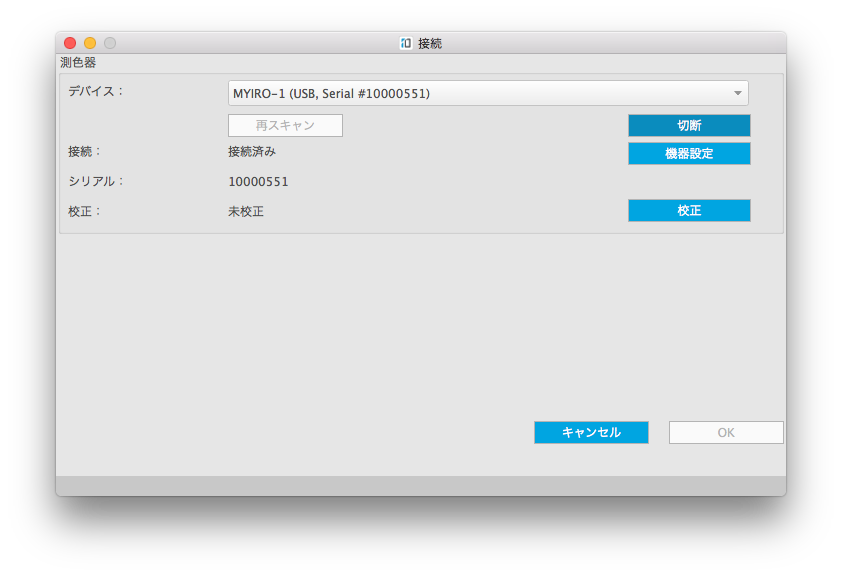
無線LANを使用してMYIRO-1をコンピューターに接続するには、最初にいくつかの詳細を設定する必要があります。
- USBケーブルを使用してMYIRO-1をコンピューターに接続し、スイッチをONにします。
- MYIROtools Measureを開始します。
- 接続された測色計をスキャンします。
- MYIRO-1を選択します。
- 「機器設定」をクリックします
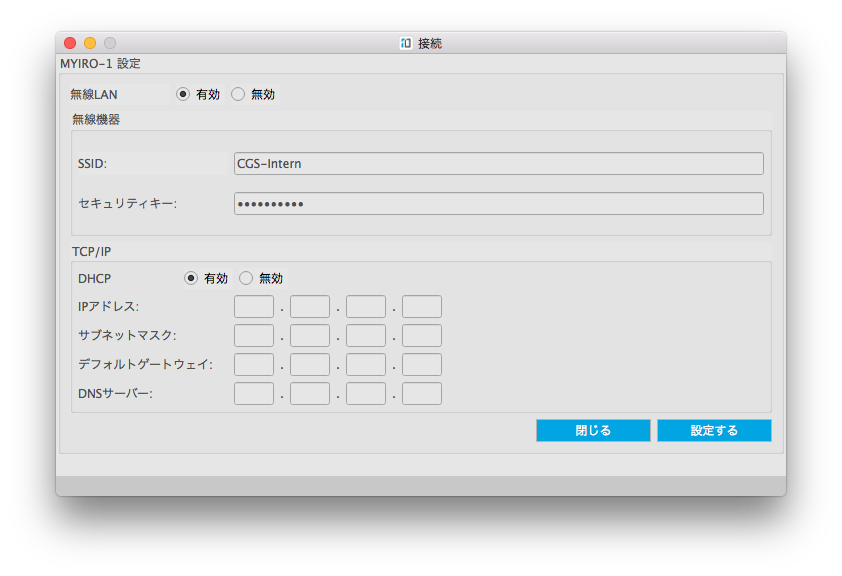
ネットワーク設定ダイアログで、
無線LANを有効または無効にすることができます。
有効にすると、無線LANアクセスポイントの詳細を入力できます。
SSID:ネットワークの名前
セキュリティキー:パスワード
DHCPを使用するか、固定TCP/IPセットアップを使用するかを決定できます
疑問がある場合は、ネットワーク管理者に問い合わせてください。
すべての詳細を入力したら、「設定する」をクリックします。
MYIRO-1のスイッチをOFFにしてから再度ONにして再起動します。
オプションのAmbient Light Adapterを利用するためには校正データをMYIRO-1にアップロードする必要があります。
この作業は、MYIROtoolsソフトウェアV1.30以降を使用して行います。最新のMYIROtoolsのインストーラーはこちらにあります。
各アダプターの校正データは、MYIROのサーバーに保存されています。そのため、データをダウンロードするためには、インターネット接続環境が必要です

Ambient Light Adaptorの校正データのダウンロード
- MYIRO-1をUSBケーブルでコンピューターに接続し、電源を入れる。
- MYIROtoolsを起動しMeasureを選択する。
- 接続されている機器をスキャンする。
- MYIRO-1を選択する。
- 「機器設定」をクリックする。
- 「Ambient Light Adapter 」タブを選択する。
- アダプターのラベルに記載されているシリアル番号を入力する。
- 「ファイルをダウンロードしてください」をクリックする。
- お使いのコンピュータ上の保存場所を選択する
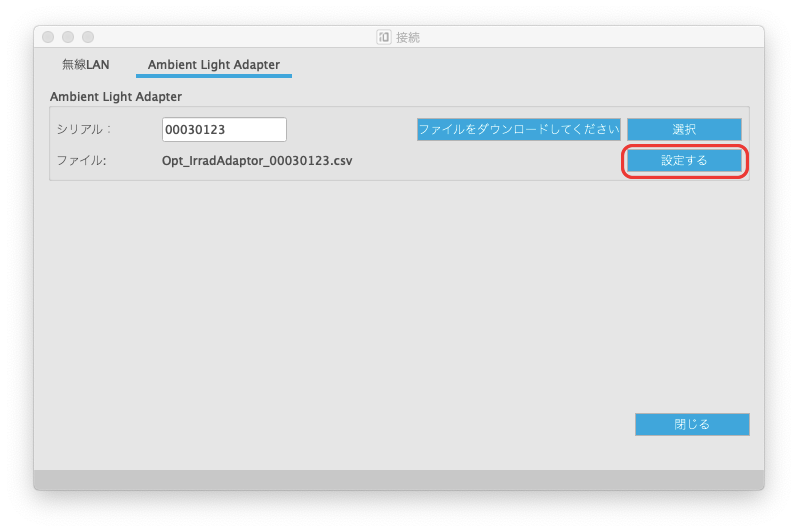
MYIRO-1への校正データのアップロード
- ソフトウェアに 「Opt_IrradAdaptor_000xxxxx.csv 」というパターンのファイル名が表示されていることを確認する。
- 「設定する」をクリックする。
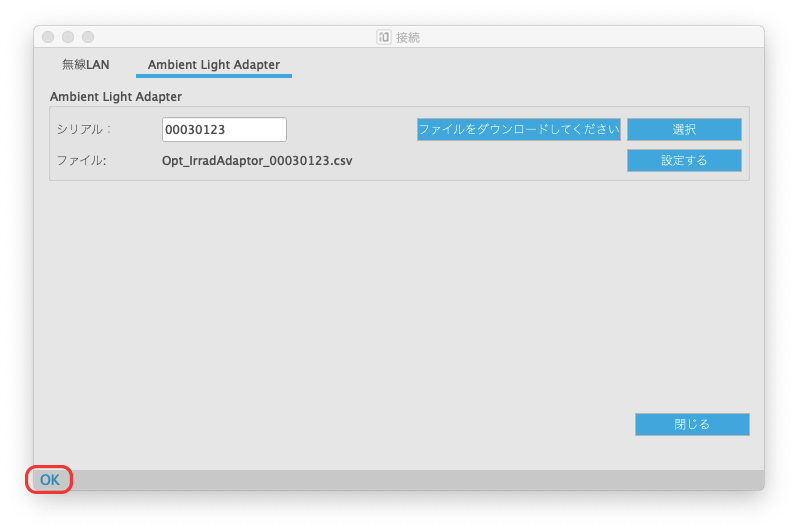
左下に 「OK 」が表示されれば、アップロードが成功です。
「閉じる」をクリックし、ダイアログを終了する。
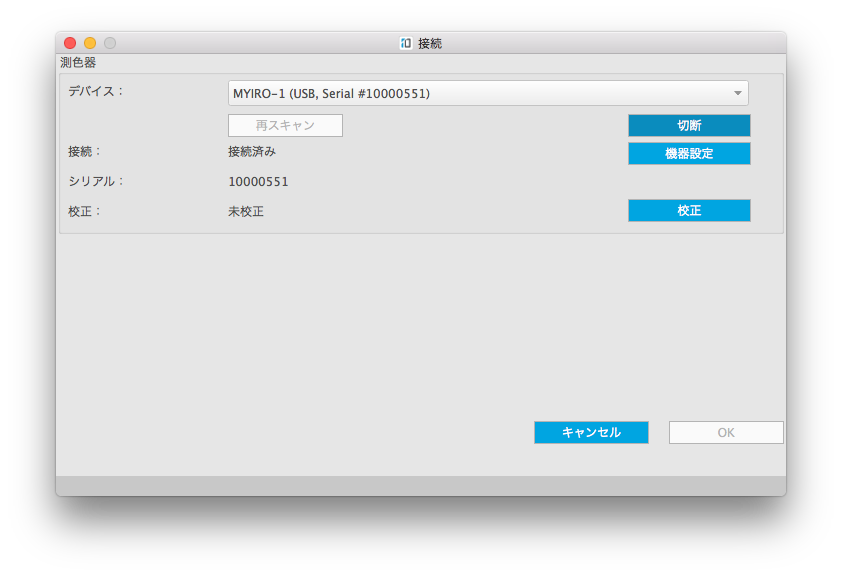
LANを使用してMYIRO-9/FD-9をコンピューターに接続するに。
、最初にいくつかの詳細を設定する必要があります。
- USBケーブルを使用してMYIRO-9/FD-9をコンピューターに接続し、スイッチをONにします。
- MYIROtools Measureを開始します。
- 接続された測色計をスキャンします。
- MYIRO-9/FD-9を選択します。
- 「設定する」をクリックします。
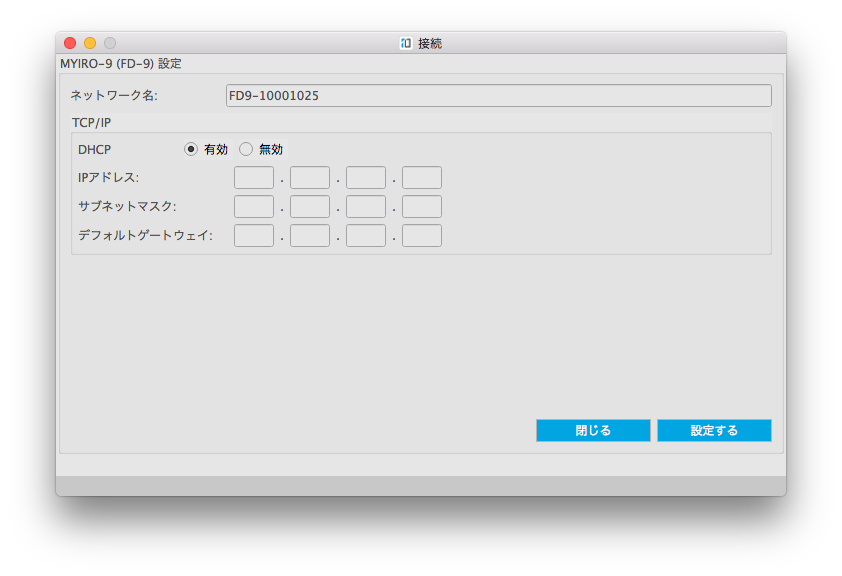
ネットワーク設定ダイアログで、イーサネットを使用してMYIRO-9/FD-9を接続するための設定を構成できます。
ネットワーク名は自由に選択できます。
DHCPを使用するか、固定TCP/IPセットアップを使用するかを決定できます。
疑問がある場合は、ネットワーク管理者に問い合わせてください。
すべての詳細を入力したら、「設定」をクリックします。
MYIRO-9/FD-9のスイッチをOFFにしてから再度ONにして再起動します。